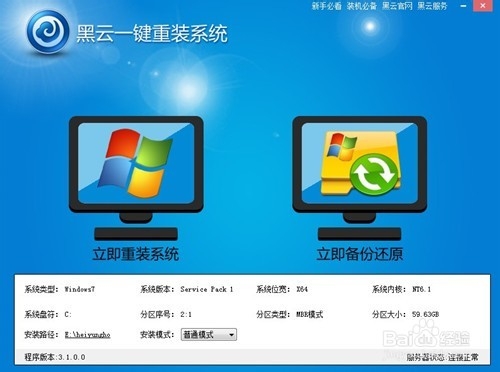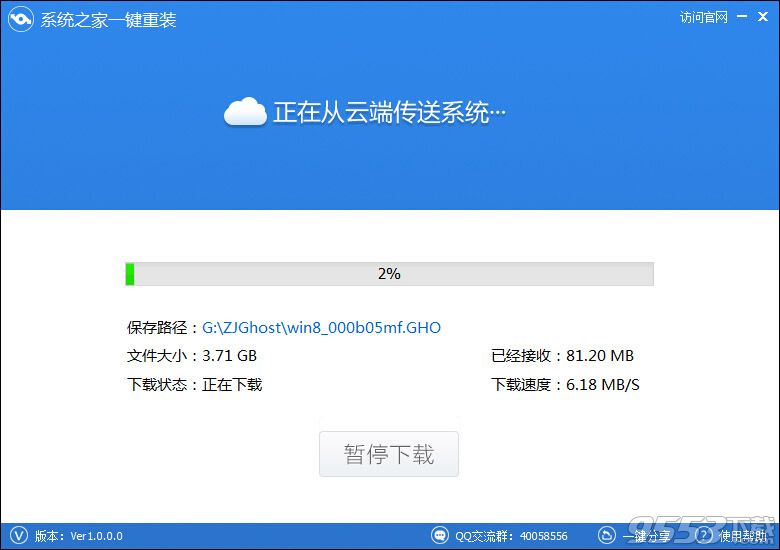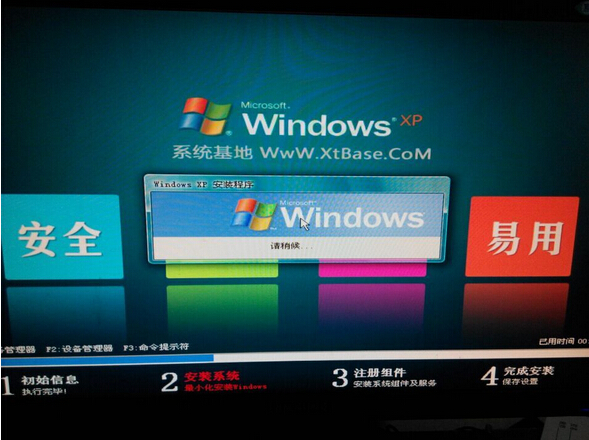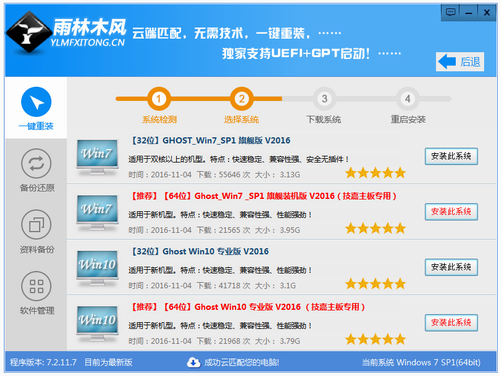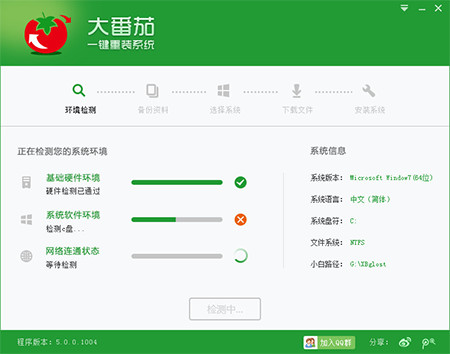Win10开机密码取消不掉?2种Win10正式版取消开机密码方法
更新时间:2017-07-04 16:43:48
最近有不少网友反馈Win10开机密码取消不掉的问题,但小编亲测,只要简单几步设置,就可以轻松的取消开机密码。小编认为,很多朋友遇到Win10开机密码取消不掉,多数是由于没有正确的设置导致的,下面小编分享2种亲测有用的Win10正式版取消开机密码方法。

Win10正式版取消开机密码方法一:
1、首先使用Win+R组合快捷键,打开运行命令框。
2、打开运行后,键入命令:netplwiz 完成后,点击下方的“确定”打开,如图。

3、点击确定后,会打开用户账号设置,在这里只需要将“要使用本计算机,用户必须输入用户名和密码”前面的勾去掉就可以了,如下图所示。

之后会弹出一次,输入开机密码,以确认是本人操作,输入密码完成后,点击底部的确定,完成更改。
Win10正式版取消开机密码方法二:借助控制面板
1、进入Win10控制面板(可以在开始菜单图标上,右键,然后快速找到)。
2、打开控制面板后,点击进入“用户账号”设置,如图。

3、然后进入“更改账户类型”,然后选择更改密码,最后将账号密码改成空,也就是什么也不输入即可,完成后点击底部的确定保存。

Win10开机密码取消不掉?2种Win10正式版取消开机密码方法
通过以上几步设置,就可以取消开机密码了,下次登录系统,无密码也可以轻松进入了。
系统重装相关下载
Win10技巧相关推荐
重装系统软件排行榜
- 【电脑重装系统】系统之家一键重装系统软件V5.3.5维护版
- 【重装系统软件下载】屌丝一键重装系统V9.9.0尊享版
- 【一键重装系统】系统基地一键重装系统工具V4.0.8极速版
- 系统基地一键重装系统工具极速版V4.2
- 【电脑重装系统】黑云一键重装系统软件V4.2免费版
- 系统重装软件系统之家一键重装V1.3.0维护版
- 雨林木风一键重装系统工具V7.6.8贡献版
- 【电脑重装系统】系统之家一键重装系统V6.0精简版
- 【电脑系统重装】小马一键重装系统V4.0.8装机版
- 【重装系统】无忧一键重装系统工具V5.8最新版
- 【重装系统】魔法猪一键重装系统工具V4.5.0免费版
- 【电脑重装系统】小马一键重装系统V7.5.3
- 小白一键重装系统v10.0.00
- 深度一键重装系统软件V8.8.5简体中文版
- 黑云一键重装系统软件下载免费版5.9.6
重装系统热门教程
- 系统重装步骤
- 一键重装系统win7 64位系统 360一键重装系统详细图文解说教程
- 一键重装系统win8详细图文教程说明 最简单的一键重装系统软件
- 小马一键重装系统详细图文教程 小马一键重装系统安全无毒软件
- 一键重装系统纯净版 win7/64位详细图文教程说明
- 如何重装系统 重装xp系统详细图文教程
- 怎么重装系统 重装windows7系统图文详细说明
- 一键重装系统win7 如何快速重装windows7系统详细图文教程
- 一键重装系统win7 教你如何快速重装Win7系统
- 如何重装win7系统 重装win7系统不再是烦恼
- 重装系统win7旗舰版详细教程 重装系统就是这么简单
- 重装系统详细图文教程 重装Win7系统不在是烦恼
- 重装系统很简单 看重装win7系统教程(图解)
- 重装系统教程(图解) win7重装教详细图文
- 重装系统Win7教程说明和详细步骤(图文)